Win7系统下设置支付宝与数字证书的方法_windows7指南
支付宝 (中国)网络技术有限公司是国内的第三方支付平台,致力于提供“简单、安全、快速”的支付解决方案。支付宝公司从2004年建立开始,始终以“信任”作为产品和服务的核心。旗下有“支付宝”与“支付宝钱包”两个独立品牌。自2014年第二季度开始成为当前全球最大的移动支付厂商。
1、首先设置一下浏览器,这里举例IE8浏览器,首先打开浏览器,然后点击“工具——Internet选项”项;
2、在弹出来的对话框中,切换到“高级”选项卡,然后取消勾选“启用内存保护帮助减少联机攻击”;
3、接下来切换到“安全”选项卡下,然后取消勾选“启用保护模式”;
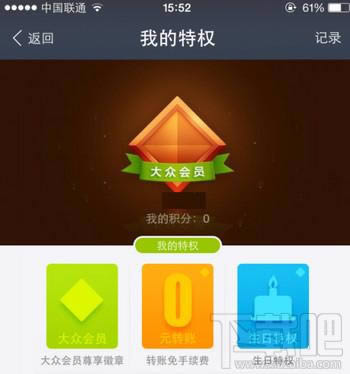
4、最后进入控制面板中的用户账户,然后点击“更改用户账户控制设置”,将等级设置为最低,然后重启计算机。

5、然后登陆支付宝网址,会提示安装证书,这里的话密码就可以解决密码问题。登录支付宝网站,会提示安装证书..到这步,密码问题应该可以解决咯。
6、另外在安装证书的时候可能会遇到2个错误提示。
错误一:800A138F 错误, 这个错误是因为禁用 Microsoft Certificate Enrollment CAB引起的,只要将其启用即可。
方法:出现这个错误的话,可以通过安装雅虎助手解决,然后在插件管理里面把对Microsoft Certificate Enrollment CAB的屏蔽解除,之后将雅虎助手删除掉,不过建议用修改注册表解决比较好。
错误二、出现“80070057”的错误,这个是由于 xenroll.dll 控件没有注册引起的。
方法:到网上去下载“xenroll.dll”这个文件(这个文件版本很多,但是下载的时候注意文件版本号"5.131.3686.0",其他版本不适用windows7)然后将其放到windows/system32 目录下,以管理员打开命令行窗口,执行命令“regsvr32 xenroll.dll”即可解决。
微信支持多种语言,支持Wi-Fi无线局域网、2G,3G和4G移动数据网络,iOS版,Android版、Windows Phone版、Blackberry版、诺基亚S40版、S60V3和S60V5版。
……